Εάν εξακολουθείτε να χρησιμοποιείτε έναν παλιό λογαριασμό ηλεκτρονικού ταχυδρομείου AOL ή χρησιμοποιείτε αυτόν που σας έδωσε ο ISP σας (Internet Service Provider), ίσως είναι καιρός να εξετάσετε τη μετάβαση στο Gmail. Το Gmail προσφέρει έναν τόνο αποθήκευσης (που σήμερα ανέρχεται σε 10GB και αυξάνεται), φιλτράρισμα ανεπιθύμητων μηνυμάτων σε επίπεδο διακομιστή, επαλήθευση σε δύο βήματα και πρόσβαση από οποιοδήποτε πρόγραμμα περιήγησης στο Web ή κινητή συσκευή. Με άλλα λόγια, είναι ασφαλές, αξιόπιστο και βολικό. Και αν ξοδεύετε καθόλου χρόνο σε ένα tablet ή smartphone, οι εφαρμογές Gmail παρέχουν μια ασυναγώνιστη εμπειρία.
Η μετεγκατάσταση του παλιού σας λογαριασμού ηλεκτρονικού ταχυδρομείου στο Gmail δεν είναι τόσο δύσκολη και το Gmail το κάνει πραγματικά ανώδυνο. Επομένως, εάν είστε έτοιμοι να προχωρήσετε και να μεταφέρετε τα παλιά σας μηνύματα ηλεκτρονικού ταχυδρομείου στο Gmail, εγγραφείτε στο δωρεάν λογαριασμό σας στο Gmail και στη συνέχεια επιστρέψτε σε αυτό το εκπαιδευτικό πρόγραμμα και ακολουθήστε τα παρακάτω βήματα:
Εισαγωγή αλληλογραφίας
Τα παλιά μηνύματα ηλεκτρονικού ταχυδρομείου μπορούν να εισαχθούν στο Gmail, αρκεί να μην τα διαγράψετε από το διακομιστή αλληλογραφίας. Με αυτόν τον τρόπο, μπορείτε να αποθηκεύσετε όλα τα παλιά σας μηνύματα στο Gmail για μεταγενέστερη αναφορά, ενώ λαμβάνετε νέα μηνύματα στη νέα σας διεύθυνση Gmail.
Βήμα 1 : Μεταβείτε στις Ρυθμίσεις> Λογαριασμοί, στη συνέχεια στην ενότητα "Έλεγχος αλληλογραφίας από άλλους λογαριασμούς (χρησιμοποιώντας το POP3)", κάντε κλικ στην επιλογή "Προσθήκη λογαριασμού ηλεκτρονικού ταχυδρομείου POP3".
Βήμα 2 : Εισαγάγετε τη διεύθυνση ηλεκτρονικού ταχυδρομείου του λογαριασμού που θέλετε να μεταφέρετε (την παλιά σας διεύθυνση ηλεκτρονικού ταχυδρομείου).
Βήμα 3 : Πληκτρολογήστε τον κωδικό πρόσβασης για το λογαριασμό ηλεκτρονικού ταχυδρομείου που μεταφέρετε, καθώς και το όνομα διακομιστή POP και τον αριθμό θύρας του παρόχου ηλεκτρονικού ταχυδρομείου. Για παράδειγμα, ο διακομιστής POP της AOL είναι "pop.aol.com" και το Comcast είναι "mail.comcast.net". Το Gmail θα εισαγάγει για εσάς τις ρυθμίσεις γνωστών παρόχων, αλλά εάν αντιμετωπίσετε οποιαδήποτε προβλήματα, επικοινωνήστε με τον παροχέα σας για να βεβαιωθείτε ότι οι ρυθμίσεις είναι σωστές.
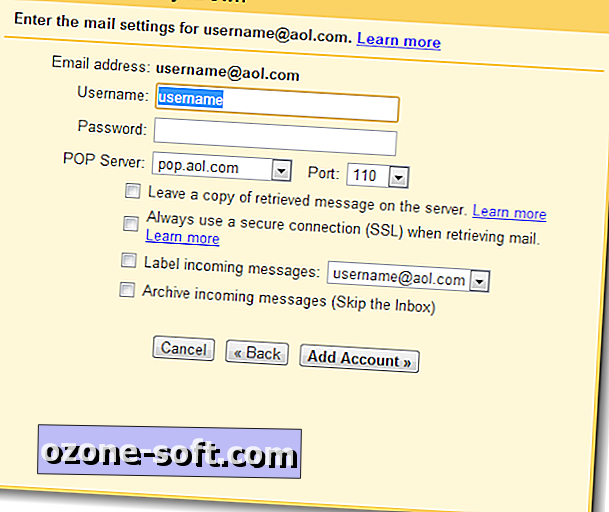
Βήμα 4 : Αποφασίστε για άλλες ρυθμίσεις εισαγωγής.
- Εάν θέλετε να διαγράψετε τα παλιά μηνύματα ηλεκτρονικού ταχυδρομείου από τον διακομιστή του παλιού σας παροχέα λογαριασμού μετά την εισαγωγή τους από το Gmail, επιλέξτε το πλαίσιο.
- Συνιστούμε να χρησιμοποιείτε SSL για να ελέγχετε για νέα μηνύματα. Το SSL είναι πιο ασφαλές και θα σας προστατεύσει όταν χρησιμοποιείτε το Gmail σε δημόσια δίκτυα Wi-Fi.
- Μπορείτε να επισημάνετε τα εισερχόμενα μηνύματα αν θέλετε. Η χρήση της προεπιλεγμένης ετικέτας της παλιάς διεύθυνσης ηλεκτρονικού ταχυδρομείου μπορεί να σας βοηθήσει να βρείτε πιο εύκολα τα παλιότερα μηνύματα, αλλά αυτό εξαρτάται απόλυτα από εσάς.
- Η αρχειοθέτηση των εισερχόμενων μηνυμάτων είναι πιθανώς μια καλή ιδέα, ώστε να μην γεμίζετε τα Εισερχόμενά σας με όλα τα παλιά σας ηλεκτρονικά μηνύματα.
Βήμα 5 : Κάντε κλικ στο κουμπί Προσθήκη λογαριασμού.
Βήμα 6 : Κάντε κλικ στο κουμπί "Ναι" εάν θέλετε να ρυθμίσετε μια προσαρμοσμένη Από τη διεύθυνση για το λογαριασμό που μόλις προσθέσατε. Κάντε κλικ στο "Όχι" αν δεν θέλετε να ρυθμίσετε την προσαρμοσμένη διεύθυνση Από ή θέλετε να επιστρέψετε αργότερα σε αυτήν.
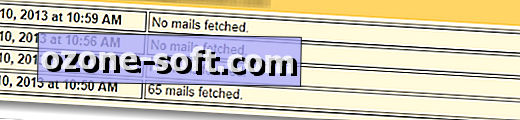
Βήμα 7 : Ελέγξτε το ιστορικό λήψης αλληλογραφίας για να βεβαιωθείτε ότι τα μηνύματά σας εισάγονται. Επιστρέψτε στις Ρυθμίσεις> Λογαριασμοί, στη συνέχεια στο στοιχείο "Έλεγχος αλληλογραφίας από άλλους λογαριασμούς (χρησιμοποιώντας POP3)", κάντε κλικ στο "Προβολή ιστορικού".
Ανάλογα με το πόσα παλαιά μηνύματα ηλεκτρονικού ταχυδρομείου έχετε, η διαδικασία εισαγωγής δεν θα πρέπει να διαρκέσει πολύ και το ιστορικό λήψης αλληλογραφίας θα σας βοηθήσει να καταλάβετε εάν η διαδικασία ολοκληρώνεται.
Αφού επαληθεύσετε ότι η εισαγωγή ολοκληρώθηκε, μπορείτε να καταργήσετε τον λογαριασμό από το Gmail. Δεν θα έβλαπτε να το αφήσετε ενεργοποιημένο, όμως, σε περίπτωση που θα λάβετε νέα μηνύματα εκεί στο μέλλον. Εάν είστε σίγουροι ότι θέλετε να το διαγράψετε από το Gmail, επιστρέψτε στο Settings> Accounts και, στη συνέχεια, στο στοιχείο "Έλεγχος αλληλογραφίας από άλλους λογαριασμούς (χρησιμοποιώντας POP3)", κάντε κλικ στην επιλογή "Delete" δίπλα στο λογαριασμό.
Εισαγωγή επαφών
Αν έχετε μόνο μια χούφτα επαφές στον παλιό σας λογαριασμό ηλεκτρονικού ταχυδρομείου, πιθανόν να είστε εντάξει για να τις εισαγάγετε μόνοι σας στο Gmail. Ωστόσο, αν έχετε μεγάλο αριθμό επαφών, μπορείτε να δοκιμάσετε να τα εξάγετε σε ένα αρχείο CSV (τιμές διαχωρισμένες με κόμμα), ώστε να μπορείτε να τις εισαγάγετε στο Gmail. Τα βήματα για την εξαγωγή της λίστας επαφών σας θα διαφέρουν ανάλογα με τον πάροχο ηλεκτρονικού ταχυδρομείου ή το πρόγραμμα-πελάτη ηλεκτρονικού ταχυδρομείου. Μόλις εξαγάγετε τις επαφές σας με επιτυχία σε ένα αρχείο CSV, ακολουθήστε τα παρακάτω βήματα:
Βήμα 1 : Κάντε κλικ στο "Gmail" στην επάνω αριστερή γωνία, στη συνέχεια επιλέξτε "Επαφές".
Βήμα 2 : Κάντε κλικ στο κουμπί "Περισσότερα", επιλέξτε "Εισαγωγή".
Βήμα 3 : Κάντε κλικ στο κουμπί "Επιλογή αρχείου" για να μεταβείτε στη θέση του αρχείου CSV και, στη συνέχεια, κάντε κλικ στην επιλογή "Εισαγωγή".
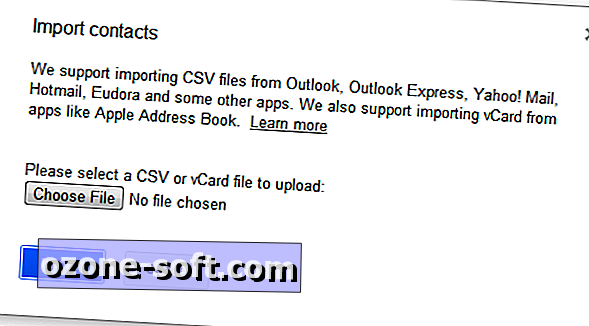
Όταν ολοκληρωθεί η διαδικασία εισαγωγής, το Gmail θα σας πει πόσα επαφές εισήχθησαν. Λάβετε υπόψη ότι η εισαγωγή αρχείων CSV μπορεί μερικές φορές να χτυπηθεί ή να χαθεί. Τα κοινά πεδία, όπως το όνομα και η διεύθυνση, πιθανότατα θα εισάγουν πολύ καλά. Ωστόσο, εάν η παλιά λίστα επαφών σας είχε φωτογραφίες, συνημμένα ή άλλα μη συνηθισμένα πεδία, ενδέχεται να μην εισάγονται σωστά στο Gmail. Για να είστε ιδιαίτερα προσεκτικοί, ίσως είναι καλή ιδέα να εκτυπώσετε ένα αντίγραφο των παλαιών σας επαφών για να διατηρήσετε ως αντίγραφο ασφαλείας, είτε σε PDF είτε σε πραγματικό χαρτί.
Πριν διαγράψετε τον παλιό σας λογαριασμό ηλεκτρονικού ταχυδρομείου ...
Εκτός αν πληρώνετε για τον παλιό σας λογαριασμό ηλεκτρονικού ταχυδρομείου, ίσως είναι ωφέλιμο να το διατηρήσετε ανοιχτό για λίγο, τουλάχιστον μέχρι να είστε απολύτως βέβαιοι ότι έχετε ενημερώσει όλους τους λογαριασμούς σας στο διαδίκτυο με τη νέα σας διεύθυνση Gmail. Ορισμένοι ιστότοποι θα στείλουν ένα μήνυμα επαλήθευσης στην παλιά σας διεύθυνση ηλεκτρονικού ταχυδρομείου πριν σας επιτρέψουν να το ενημερώσετε στη νέα διεύθυνση.
Σχετικές ιστορίες:
- Πώς να χρησιμοποιήσετε το Gmail με συντομεύσεις πληκτρολογίου
- Εννέα συμβουλές για την αποφυγή του e-mail snafus
- Πώς να αξιοποιήσετε στο έπακρο τις εργασίες Google στο Gmail
- Γρήγορη συμβουλή: Ξεκινήστε ένα παράθυρο αναδυόμενης σύνθεσης στο Gmail
Επίσης, σκεφτείτε να ρυθμίσετε ένα autoresponder για σύντομο χρονικό διάστημα για να ενημερώσετε τις επαφές σας ότι έχετε αλλάξει τους παροχείς e-mail. Ορισμένα συστήματα αναφέρονται στη ρύθμιση αυτόματου ανταποκριτή ως μήνυμα διακοπών. Φυσικά, εάν θέλετε μόνο να γνωρίσετε κάποιες επαφές και όχι άλλους, μπορείτε πάντα να στείλετε ένα μαζικό μήνυμα ηλεκτρονικού ταχυδρομείου μόνο στους ανθρώπους που θέλετε να ενημερώσετε. Η κατάλληλη εθιμοτυπία θα ήταν να τοποθετήσετε τον εαυτό σας στο πεδίο Προς: και να εισαγάγετε τις επαφές σας στο πεδίο Bcc:.
Αυτό είναι. Καλώς ήρθατε στο Gmail, μια σύγχρονη εμπειρία ηλεκτρονικού ταχυδρομείου. Και αν έχετε ένα smartphone ή tablet, μπορείτε τώρα να πάρετε το ηλεκτρονικό σας ταχυδρομείο μαζί σας όπου κι αν πάτε. Αν έχετε κάποιες δικές σας συμβουλές για την απομάκρυνση ηλεκτρονικού ταχυδρομείου, παρακαλούμε να τις μοιραστείτε μαζί μας στα παρακάτω σχόλια.








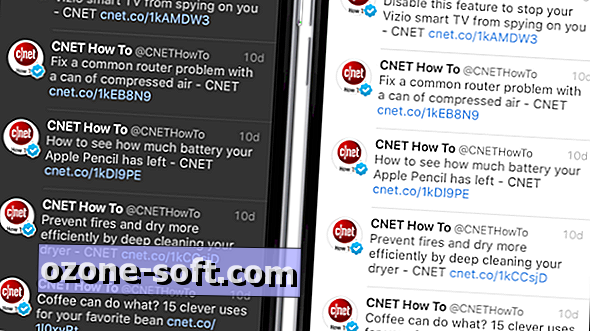




Αφήστε Το Σχόλιό Σας